はじめに
Matplotlibライブラリを利用してヒートマップを作図します。
pcolorによるヒートマップの作成
matplotlibライブラリのAxes.pcolor()を用いて、ヒートマップを作図します。
利用するライブラリを読み込みます。
# 利用するモジュール import matplotlib.pyplot as plt import numpy as np
まずは、行数Rと列数Cを指定して、作図に利用する配列xを作成します。
# 行数と列数を指定 R = 5 C = 7 # 配列を作成 x = np.arange(R * C).reshape([R, C]) print(x) print(x.shape)
[[ 0 1 2 3 4 5 6]
[ 7 8 9 10 11 12 13]
[14 15 16 17 18 19 20]
[21 22 23 24 25 26 27]
[28 29 30 31 32 33 34]]
(5, 7)
この例では、グラデーションが分かりやすいように、値が1ずつ大きくなる2次元配列を作成します。
RとCも作図に使います。
ヒートマップは、pyplot.imshow()またはAxes.imshow()で作成できます。
# ヒートマップを作成 fig, ax = plt.subplots(nrows=1, ncols=1, figsize=(9, 6)) # 図の設定 ax.imshow(x) # ヒートマップ plt.show() # 図を表示
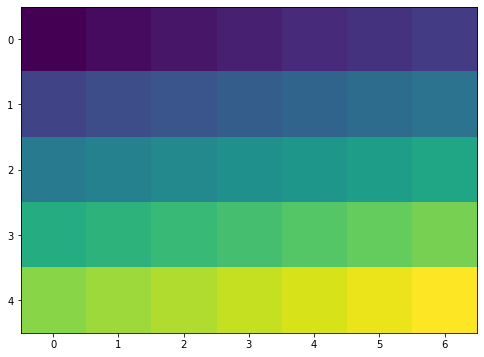
ただこの方法ではやりたいことができなかったので、別の方法で作成します。
・Axes記法の場合
オブジェクト指向的に書くやつ。
・基本形の作図
目的の図となるように少しずつ加工していくので、ここの最後を見れば事足ります。
Axes.pcolor()で、ヒートマップを作成します。
# ヒートマップを作成 fig, ax = plt.subplots(nrows=1, ncols=1, figsize=(9, 6)) # 図の設定 ax.pcolor(x) # ヒートマップ plt.show() # 図を表示

ここから整形していきます。
目盛がタイルの境界線に付いているので、タイルごとに付くように位置を調整します。
# ヒートマップを作成 fig, ax = plt.subplots(nrows=1, ncols=1, figsize=(9, 6)) # 図の設定 ax.pcolor(x) # ヒートマップ ax.set_xticks(np.arange(C) + 0.5) # x軸目盛の位置 ax.set_xticklabels(np.arange(C)) # x軸目盛のラベル ax.set_yticks(np.arange(R) + 0.5) # y軸目盛の位置 ax.set_yticklabels(np.arange(R)) # y軸目盛のラベル plt.show() # 図を表示
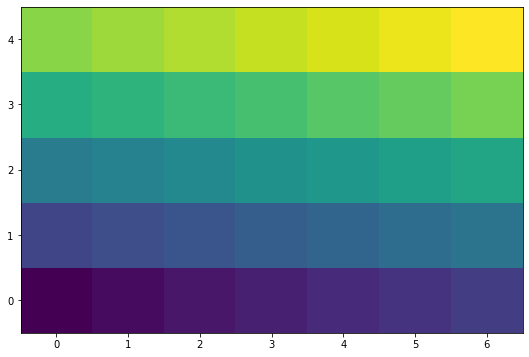
Axes.xticks()でx軸目盛の位置を指定し、Axes.set_xticklabels()で目盛として表示する文字列を指定します。
y軸も同様に、Axes.yticks()で目盛の位置を、Axes.set_yticklabels()で目盛のラベルを指定します。
x軸(y軸)の目盛ラベルに0からC-1(R-1)までの整数を指定しつつ、目盛位置をそれぞれ0.5ズラすことでタイルの真ん中に表示できます。
np.arange()の第1引数と第2引数を指定することで、表示する値の範囲を変更できます。
# ヒートマップを作成 fig, ax = plt.subplots(nrows=1, ncols=1, figsize=(9, 6)) # 図の設定 ax.pcolor(x) # ヒートマップ ax.set_xticks(np.arange(C) + 0.5) # x軸目盛の位置 ax.set_xticklabels(np.arange(1, C + 1)) # x軸目盛のラベル ax.set_yticks(np.arange(R) + 0.5) # y軸目盛の位置 ax.set_yticklabels(np.arange(1, R + 1)) # y軸目盛のラベル plt.show() # 図を表示
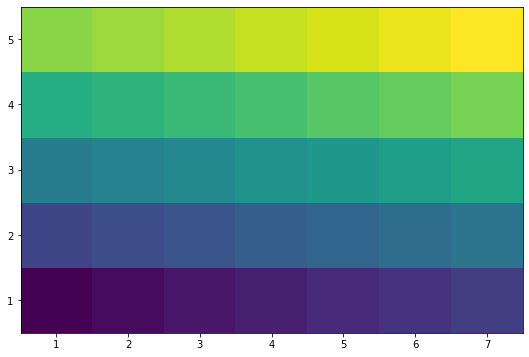
表示する位置についてはそのままです。
step引数(第3引数)を指定することで、作成する数列の間隔を調整できます。
# 配列を作成 R, C = 10, 100 x = np.arange(R * C).reshape([R, C]) # ヒートマップを作成 fig, ax = plt.subplots(nrows=1, ncols=1, figsize=(9, 6)) # 図の設定 ax.pcolor(x) # ヒートマップ ax.set_xticks(np.arange(C, step=10) + 0.5) # x軸目盛の位置 ax.set_xticklabels(np.arange(C, step=10)) # x軸目盛のラベル ax.set_yticks(np.arange(R) + 0.5) # y軸目盛の位置 ax.set_yticklabels(np.arange(R)) # y軸目盛のラベル plt.show() # 図を表示
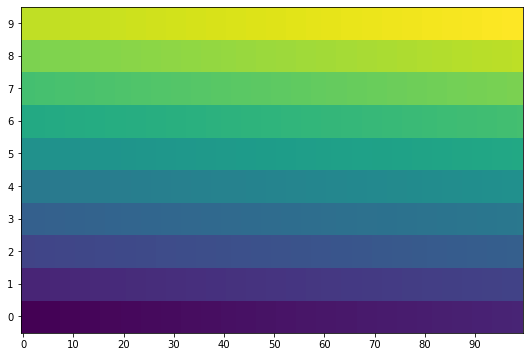
配列は0行目が一番上でR-1行目が一番下に表示されますが、この図は逆向きになっています。
Axes.invert_yaxis()で、y軸を反転させて対応させます。
# ヒートマップを作成 fig, ax = plt.subplots(nrows=1, ncols=1, figsize=(9, 6)) # 図の設定 c = ax.pcolor(x) # ヒートマップ ax.set_xticks(np.arange(C) + 0.5) # x軸目盛の位置 ax.set_xticklabels(np.arange(C)) # x軸目盛のラベル ax.set_yticks(np.arange(R) + 0.5) # y軸目盛の位置 ax.set_yticklabels(np.arange(R)) # y軸目盛のラベル ax.invert_yaxis() # y軸を反転 plt.show() # 図を表示
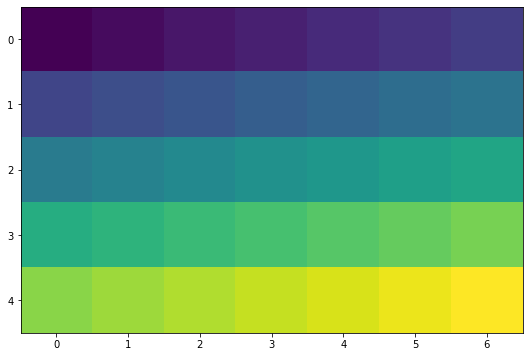
figsize引数に指定するサイズによって、タイルが間延びした形になることがあります。
Axes.set_aspect('equal')で、アスペクト比を等倍に設定します。
# ヒートマップを作成 fig, ax = plt.subplots(nrows=1, ncols=1, figsize=(9, 6)) # 図の設定 ax.pcolor(x) # ヒートマップ ax.set_xticks(np.arange(C) + 0.5) # x軸目盛の位置 ax.set_xticklabels(np.arange(C)) # x軸目盛のラベル ax.set_yticks(np.arange(R) + 0.5) # y軸目盛の位置 ax.set_yticklabels(np.arange(R)) # y軸目盛のラベル ax.invert_yaxis() # y軸を反転 ax.set_aspect('equal', adjustable='box') # アスペクト比 plt.show() # 図を表示
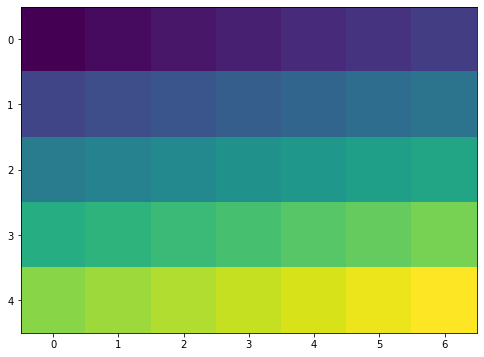
ラベル類を設定します。
# ヒートマップを作成 fig, ax = plt.subplots(nrows=1, ncols=1, figsize=(9, 6)) # 図の設定 ax.pcolor(x) # ヒートマップ ax.set_xticks(np.arange(C) + 0.5) # x軸目盛の位置 ax.set_xticklabels(np.arange(C)) # x軸目盛のラベル ax.set_yticks(np.arange(R) + 0.5) # y軸目盛の位置 ax.set_yticklabels(np.arange(R)) # y軸目盛のラベル ax.set_xlabel('x label') # x軸ラベル ax.set_ylabel('y label') # y軸ラベル ax.set_title('title') # タイトル fig.suptitle('suptitle') # 全体のタイトル ax.invert_yaxis() # y軸を反転 ax.set_aspect('equal', adjustable='box') # アスペクト比 plt.show() # 図を表示
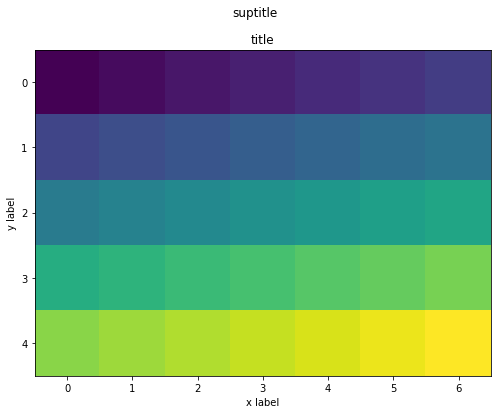
Axes.set_xlabel()でx軸ラベル、Axes.set_ylabel()でy軸ラベルを指定します。
Axes.set_title()でタイトル、Figure.suptitle()またはpyplot.suptitle()で図全体のタイトルを指定します。
タイルの色と値の関係が分かるように、カラーバーを表示します。
# ヒートマップを作成 fig, ax = plt.subplots(nrows=1, ncols=1, figsize=(9, 6)) # 図の設定 c = ax.pcolor(x) # ヒートマップ ax.set_xticks(np.arange(C) + 0.5) # x軸目盛の位置 ax.set_xticklabels(np.arange(C)) # x軸目盛のラベル ax.set_yticks(np.arange(R) + 0.5) # y軸目盛の位置 ax.set_yticklabels(np.arange(R)) # y軸目盛のラベル ax.set_xlabel('x label') # x軸ラベル ax.set_ylabel('y label') # y軸ラベル ax.set_title('title') # タイトル fig.suptitle('suptitle') # 全体のタイトル ax.invert_yaxis() # y軸を反転 ax.set_aspect('equal', adjustable='box') # アスペクト比 fig.colorbar(c, ax=ax, label='colorbar label') # カラーバー plt.show() # 図を表示
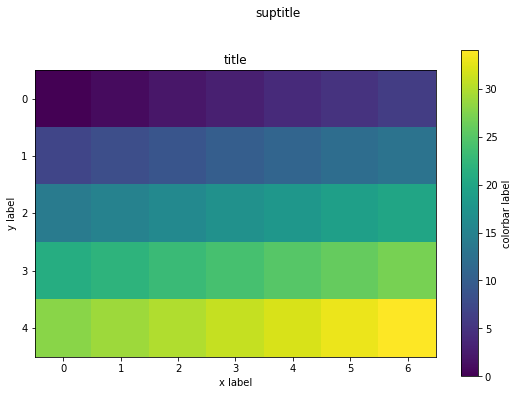
Figure.colorbar()で、カラーバーを表示します。このcって何?なんて呼べばいいの?mappableって?
以上で(私の)目的の図が完成しました。
・色の設定
色の設定について少しだけ確認しておきます。
グラデーションの割り当てに関して、最小値と最大値を変更します。
# ヒートマップを作成 fig, ax = plt.subplots(nrows=1, ncols=1, figsize=(9, 6)) # 図の設定 c = ax.pcolor(x, vmin=10, vmax=20) # ヒートマップ #ax.pcolor(x).set_clim(vmin=10, vmax=20) # グラデーション調整ヒートマップ ax.set_xticks(np.arange(C) + 0.5) # x軸目盛の位置 ax.set_xticklabels(np.arange(C)) # x軸目盛のラベル ax.set_yticks(np.arange(R) + 0.5) # y軸目盛の位置 ax.set_yticklabels(np.arange(R)) # y軸目盛のラベル ax.invert_yaxis() # y軸を反転 ax.set_aspect('equal', adjustable='box') # アスペクト比 fig.colorbar(c, ax=ax) # カラーバー plt.show() # 図を表示
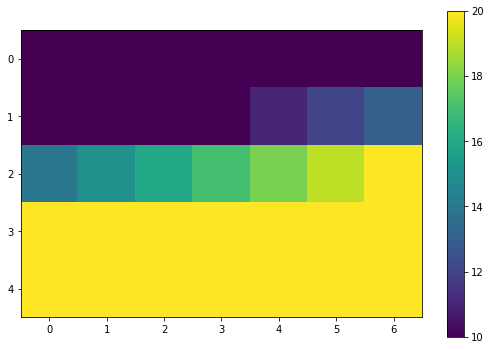
最小値の引数vminと最大値の引数vmaxで、グラデーションの範囲を設定します。Mappable.set_clim()でも設定できます。
グラデーションの色を指定します。
# ヒートマップを作成 fig, ax = plt.subplots(nrows=1, ncols=1, figsize=(9, 6)) # 図の設定 c = ax.pcolor(x, cmap='winter') # ヒートマップ ax.set_xticks(np.arange(C) + 0.5) # x軸目盛の位置 ax.set_xticklabels(np.arange(C)) # x軸目盛のラベル ax.set_yticks(np.arange(R) + 0.5) # y軸目盛の位置 ax.set_yticklabels(np.arange(R)) # y軸目盛のラベル ax.set_title('cmap=winter') # タイトル ax.invert_yaxis() # y軸を反転 ax.set_aspect('equal', adjustable='box') # アスペクト比 fig.colorbar(c, ax=ax) # カラーバー plt.show() # 図を表示
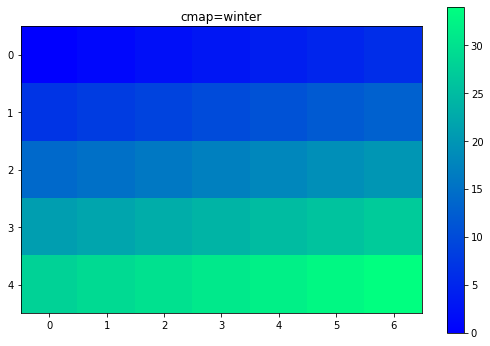
Axes.pcolor()のカラーマップ引数cmapにカラーマップ(色名)を指定します。この例は、winterを指定しています。
cmapに指定できる色については、Matplotlibの公式ドキュメント「Choosing Colormaps in Matplotlib — Matplotlib 3.4.3 documentation」を参照してください。
・pyplot記法の場合
関数を重ねて書くやつ。
plt.function()の形式で同じ図を作成します。
# ヒートマップを作成 plt.figure(figsize=(9, 6)) # 図の設定 plt.pcolor(x, cmap='viridis') # ヒートマップ plt.xticks(ticks=np.arange(C) + 0.5, labels=np.arange(C)) # x軸目盛 plt.yticks(ticks=np.arange(R) + 0.5, labels=np.arange(R)) # y軸目盛 plt.xlabel('x label') # x軸ラベル plt.ylabel('y label') # y軸ラベル plt.title('title') # タイトル plt.suptitle('suptitle') # 全体のタイトル plt.ylim(ymin=R, ymax=0) # y軸を反転 plt.axes().set_aspect('equal', adjustable='box') # アスペクト比 #plt.clim(-10, 10) # グラデーション plt.colorbar(label='colorbar label') # カラーバー plt.show() # 図を表示
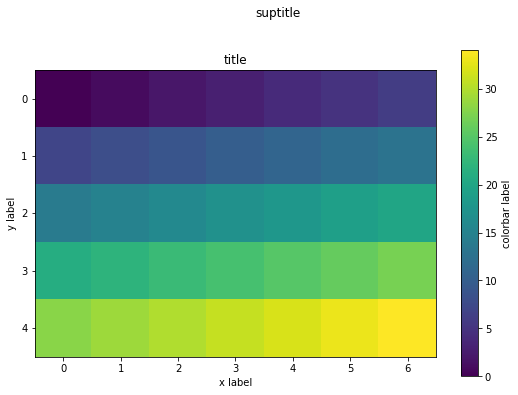
pyplot.xticks()でx軸目盛を設定します。ticksに目盛の位置、labels引数に目盛ラベルを指定します。
同様に、pyplot.yticks()でy軸目盛を設定します。
pyplot.ylim()の最小値の引数yminに最大値を、最大値の引数ymaxに最小値を指定するとy軸が反転します(なんで?)。
plt.axes().set_aspect('equal')でアスペクト比を等倍にできますが、なんかメッセージが出ます(?)。
おわりに
思いの外調べることが多かったので、メモしておきます。
【関連する記事】